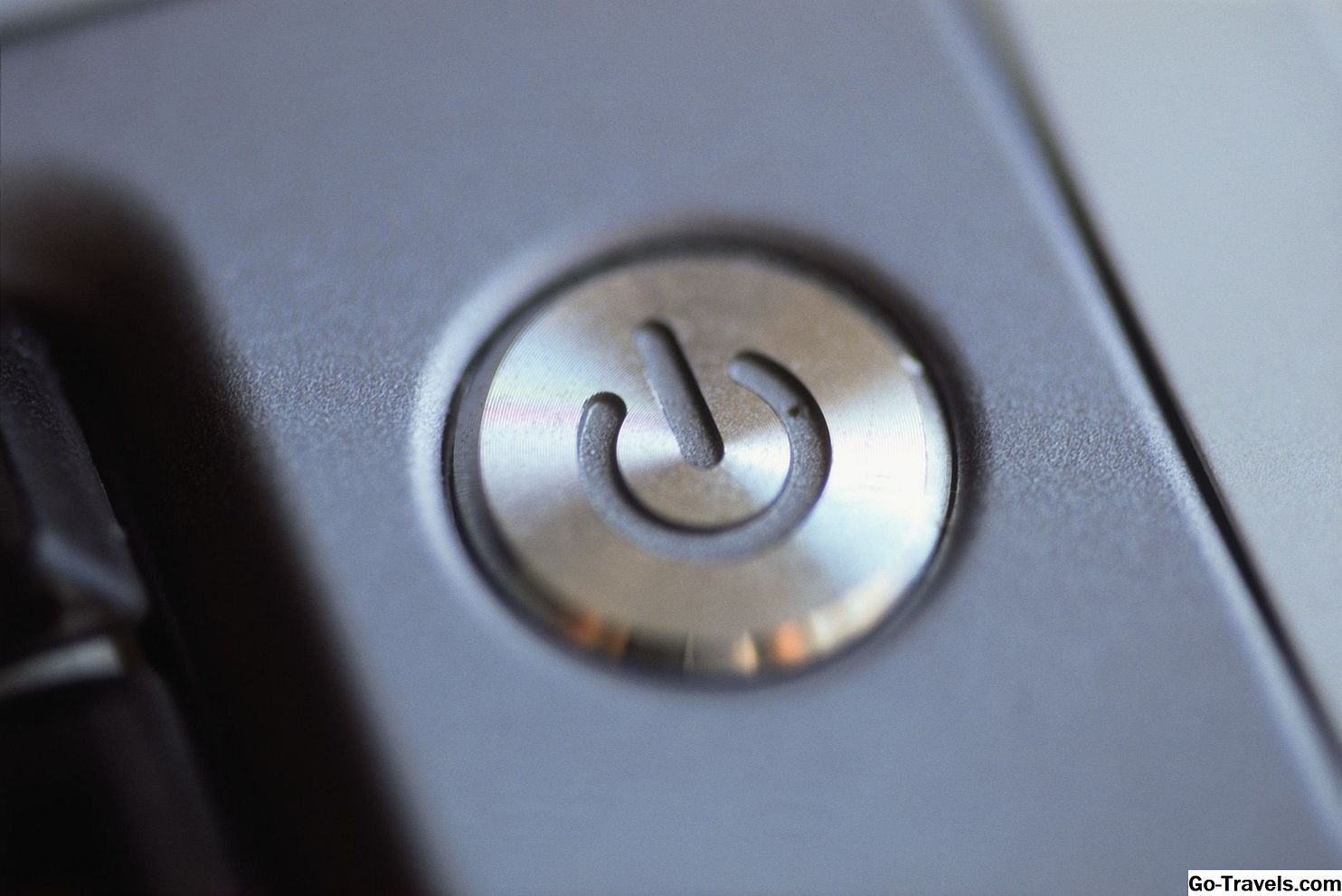Det vil nok ikke komme som en overraskelse at genstarte, nogle gange kaldet genstart , din computer, såvel som næsten enhver anden teknologi, er meget ofte det bedste første fejlfindingstrin, når du har problemer med at løse problemet.
I de gamle dage var det almindeligt for computere og andre maskiner at have genstartsknapper, hvilket gør strømforsyningsprocessen ret simpel.
I dag, med færre og færre knapper og nye teknologier, der holder en enhed i dvaletilstand, søvn eller andre lavt strømforbrug, virkelig genstart noget kan være lidt svært.
Vigtig: Selvom det kan være fristende at tage stikket ud eller fjerne batteriet for at slukke for en computer eller enhed, er det ofte ikke den bedste metode til genstart og kan endda forårsage permanent skade!
Genstart en bærbar computer, netbook eller tablet pc

Genstart af en bærbar computer, netbook eller tablet enhed er virkelig anderledes end genstart af en stationær computer.
Du finder sandsynligvis ikke en dedikeret nulstillingsknap på en af disse mobile computere, men de samme generelle forslag og advarsler gælder.
Hvis du bruger Windows, skal du følge standard genstartsprocessen fra Windows. Det samme gælder for Linux, Chrome OS osv.
Som med en stationær computer, hvis du ikke har andre genstartsmuligheder, skal du prøve at holde tænd / sluk-knappen nede for at slukke for den, og derefter tænde computeren igen som du normalt gør.
Hvis den tablet eller den bærbare computer, du bruger, har et aftageligt batteri, skal du prøve at fjerne det for at slukke for computeren, men kun efter at du først har taget pc'en ud af stikkontakten.
Genstart en stationær pc
Genstart en stationær pc lyde nemt nok. Hvis du er bekendt med klassiske stationære computere, som den hermetiske billed her, så ved du, at de ofte har dedikerede genstartsknapper, som regel lige foran computerens kasse.
Selv om knappen er der, undgå genstart af en computer med nulstilling eller tænd / sluk-knappen hvis det overhovedet er muligt.
I stedet skal du følge processen "genstart", at din version af Windows eller Linux, eller hvilket operativsystem du tilfældigvis kører, har til at gøre det.
Computer genstart / reset-knappen er en vestige af MS-DOS-dage, da det ikke var særlig farligt at genstarte en computer med en faktisk knap. Færre stationære pc'er har genstart knapper, og jeg forventer, at denne tendens fortsætter.
Hvis du ikke har nogen anden mulighed, skal du bruge genstartsknappen på sagen og slukke for computeren og derefter tænde computeren igen med tænd / sluk-knappen eller tage stikket ud og stik i pc'en. Men hver kører den meget reelle og potentielt alvorlige risiko for at ødelægge filer, som du har åbent, eller at dit operativsystem i øjeblikket bruger.
Genstart en Mac

Genstart en Mac, ligesom det genstarter en Windows eller Linux-baseret computer, skal gøres fra Mac OS X, hvis det er muligt.
For at genstarte en Mac skal du gå til Apple-menuen og derefter vælge Genstart …
Når Mac OS X løber ind i et alvorligt problem og viser en sort skærm, kaldet a kerne panik , skal du tvinge en genstart.
Genstart en iPhone, iPad eller iPod Touch
I modsætning til mere traditionelle computere (ovenfor) er den rigtige måde at genstarte Apples iOS-enheder på at bruge en hardwareknap og derefter, under forudsætning af at visse ting virker korrekt, at bekræfte med en diashandling.
Hvis du vil genstarte en iPad, iPhone eller iPod Touch, forudsat at den kører den nyeste version af Apples software, er det faktisk en to-trins proces, der er slået fra og derefter.
Bare hold nede søvn / vågeknappen øverst på enheden indtil glide til strømmen Meddelelsen vises. Gør det, og vent derefter på, at enheden slukker. Når den er slukket, skal du holde knappen sleep / wake igen nede for at tænde den igen.
Hvis din Apple-enhed er låst og ikke slukker, skal du holde både sleep / wake-knappen og hjem-knappen nede i flere sekunder. Når du ser Apple-logoet, ved du, at det genstartes.
Genstart en Android Smartphone eller Tablet
Android-baserede telefoner og tablets, som Nexus lavet af Google, og enheder fra virksomheder som HTC og Galaxy, har alle temmelig let, omend lidt skjulte, genstart og power-on-power-off metoder.
I de fleste versioner af Android og på de fleste enheder er den bedste måde at genstarte ved at holde knappen sleep / wake nede, indtil en lille menu vises.
Denne menu varierer fra enhed til enhed, men skal have a Sluk indstilling, som, når den tappes, normalt beder om en bekræftelse, før du rent faktisk slukker din enhed.
Når det er slukket, skal du bare holde nede på sleep / wake-knappen igen for at tænde den igen.
Nogle Android-enheder har en faktisk genstart mulighed på denne menu, hvilket gør denne proces lidt lettere.
Mange problemer med en Android-baseret telefon eller tablet kan løses ved at genstarte den.
Genstart en router eller modem (eller anden netværksenhed)

Routere og modemer, hardwarestykkerne, der forbinder vores hjemmecomputere og telefoner med internettet, har sjældent en strømknapp og endda mere sjældent en genstartsknap.
Med disse enheder er den bedste måde at genstarte dem på, at du blot trækker dem ud, venter 30 sekunder, og derefter tilslutter dem igen.
Genstart af dit netværksudstyr, som normalt betyder både dit modem og din router, er et godt skridt at tage, når internettet ikke fungerer korrekt på alle dine computere og enheder .
Denne samme procedure virker normalt for kontakter og andre netværkshardwareenheder, som netværkshubs, adgangspunkter, netværksbroer osv.
Tip: Den rækkefølge, du vender om af Dine netværksenheder er normalt ikke vigtige, men ordren du vender dem tilbage på er. Den generelle regel er at slå tingene på udefra i , hvilket normalt betyder modemet først, efterfulgt af routeren.
Genstart en printer eller scanner

Genstart af en printer eller scanner plejede at være en nem opgave, og det kan stadig være afhængigt af enheden: Bare tag stikket ud, vent et par sekunder, og sæt det i igen.
Dette virker godt for de mindre dyre printere. Du ved, dem, hvor blækpatronen koster mere end selve printeren.
Flere og flere ser vi moderne multifunktionsmaskiner med funktioner som store berøringsskærme og uafhængige internetforbindelser.
Mens du helt sikkert vil finde flere knapper og genstarte funktioner på disse avancerede maskiner, sætter de ofte printeren i strømbesparende tilstand i stedet for virkelig at slukke og tænde den.
Når du har brug for det fuldt ud genstart en af disse super-printere, din bedste indsats er at slukke for den med den knap eller skærmfunktion, du er forsynet med, men tag derefter stikket ud i 30 sekunder, og sæt det derefter i igen, og tryk derefter på tænd / sluk-knappen , forudsat at den ikke er tændt automatisk.
Genstart en eReader (Kindle, NOOK, osv.)
Få, hvis eReader-enheder rent faktisk genstarter, når du rammer deres tænd / sluk-knapper eller lukker dækslerne. De går simpelthen som i de fleste enheder.
Egentlig genstart din Kindle, NOOK eller en anden elektronisk læser er et godt skridt, når noget ikke virker helt rigtigt, eller det er frosset på en side eller på menuskærmen.
Amazon Kindle-enheder har en software mulighed for genstart, hvilket sikrer, at dit læsested, bogmærker og andre indstillinger gemmes, før du slukker.
Genstart din Kindle ved at gå til Hjem skærm, så Indstillinger (fra Menu ). Tryk på Menu knappen igen og vælg Genstart.
Hvis dette ikke virker, skal du trykke på eller skubbe tænd / sluk-knappen i 20 sekunder og derefter slippe det, hvorefter din Kindle genstarter. Du risikerer at miste din plads i din bog, når du genstarter denne vej, men at have denne mulighed er fantastisk, når du har brug for det.
NOOK-enheder er også nemme at genstarte. Hold bare tænd / sluk-knappen nede i 20 sekunder for at slukke for den. Når NOOK er slukket, skal du holde den samme knap nede igen i 2 sekunder for at tænde den igen.